بررسی تنظیمات سیپ ترانک در محیط وب ایزابل
در این بخش از آموزش میخواهیم تنظیمات و پارامترها یا همان آپشنهایی را که در مورد ترانک در بخش قبلی صحبت کردیم را در محیط وب ایزابل هم بررسی کنیم. نحوه پیاده سازی آپشنها و پارامترهای ترانک که میتواند هر نوع ترانکی باشد بر روی محیط وب ایزابل به چه صورت است.
آنچه در این مقاله می خوانید:
بخش اول: تنظیمات اولیه ترانک Trunk
داخل محیط وب ایزابل میرویم F5 را میزنیم. ما در حال حاضر ترانکی را نساختهایم از قبل ساخته شده اما ترانکی که میخواستیم فعلاً نساختهایم. اسمی را میتوانیم برای آن بگذاریم به عنوان مثال sip-trunk-test می گذاریم با موارد دیگر فعلاً کاری نداریم.
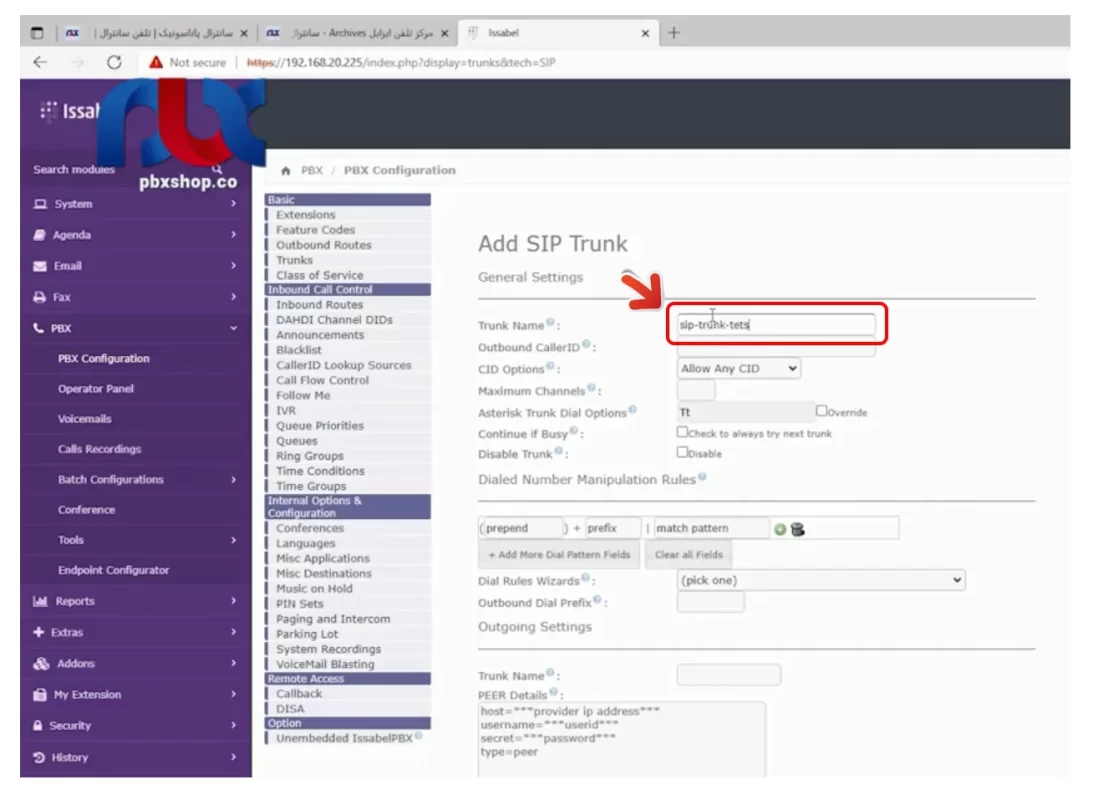
مشخص کردن Trunk Name
هر موردی که نیاز باشد کمی جلوتر در مورد آن صحبت خواهم کرد. به سراغ باکس این قسمت میرویم تنظیماتی که ما در کل انجام میدهیم در قسمت peer هست. در بخش قبلی گفته شد که Trunk Name باید گذاشته شود. اگر شما Trunk Name را وارد نکنید و Submit را بزنید به شما اعلام میکند که Trunk Name را وارد نکردهاید. پس Trunk Name را حتماً باید بگذارید.
outbound را اگر نگذارید میتوانید Submit کنید و فقط به شما یک اخطار میدهد. اما اگر Trunk Name را نگذارید به شما اجازه Submit شدن را نمیدهد. در این مورد که چرا این اجازه را نمیدهد جلوتر در مورد آن صحبت خواهیم کرد.
یک Name را برای آن انتخاب میکنیم به عنوان مثال sip و در این باکس پارامترهای اولیه را برای شما قرار داده است. اگر به خاطر داشته باشید گفته شد که host ، type و context بسیار مهم است و اینها پارامترهایی هستند که حائز اهمیت هستند و باید ما برای ترانک خود آنها را بگذاریم.
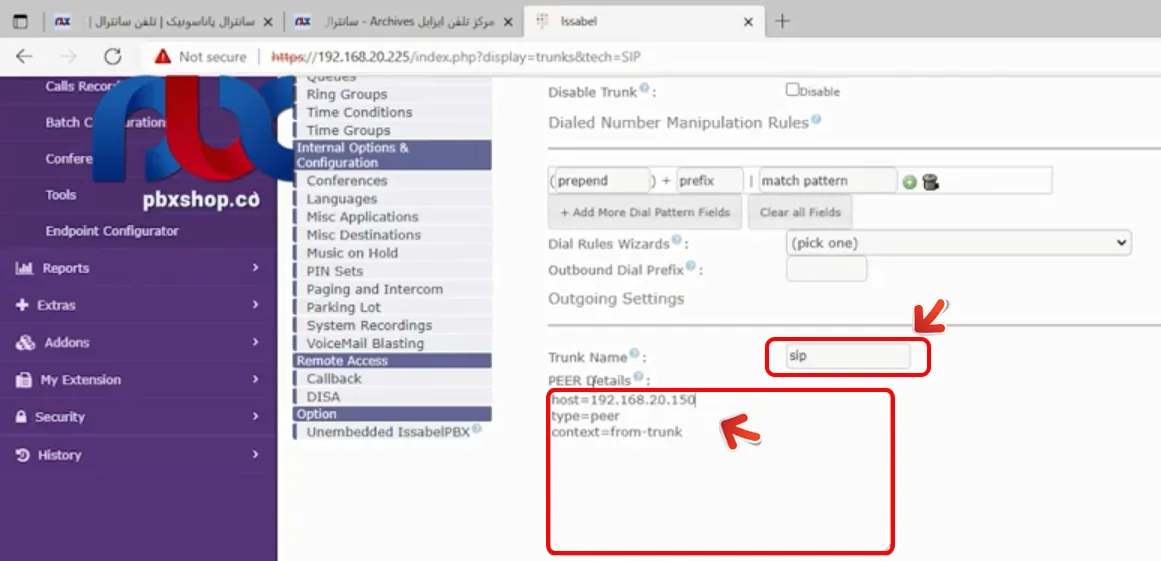
تنظیمات context :
من فعلاً به عنوان مثال context=from-trunk وارد میکنم.
جهت مشخص کردن تعیین مسیر برای تماس های ورودی از این ترانک باید مقدار context به درستی مشخص شود.
تنظیمات host :
هاست را مثلاً ۱۹۲.۱۶۸.۲۰.۱۵۰ میگذارم. در حال حاضر قرار نیست که راهاندازی کنیم و بصورت آزمایشی است، به همین علت یک آی پی فرضی در نظر می گیریم چون فقط میخواهیم پارامترها را وارد کنیم. اما host قطعاً باید ip یا دامین مرکز مقابل شما باشد.
در هر بخش از مرکز تلفن ایزابل شما اگر روی قسمت علامت سوال بیاید یک سری نکاتی را به شما میگوید. در برخی از بخشها واقعاً مفید و کار راهانداز است و میتواند به شما کمک کند اما در برخی از قسمت ها توضیحات کلی ارائه شده است که با خواندن آنها مطالب مفیدی در اختیارتان قرار نمیگیرد.
تنظیمات type :
مقدار type در تنظیمات ترانک ایزابل به صورت پیش فرض peer است که ما هم تغییراتی نمی دهیم، البته مقدار friend هم می تواند داشته باشد اما نیازی به تغییر نیست و برای ترانک های یک طرفه و دوطرفه پاسخگو خواهد بود.
پارامترهای دلخواه qualify و insecure :
این یک تنظیمات اولیه برای یک ترانک trust بود که یوزر و پسورد ندارد. اگر به خاطر داشته باشید در ویدئوی قبلی دو پارامتر qualify و insecure را هم در انتها قرار دادیم. qualify میتواند yes باشد یا اصلاً نباشد. اگر میخواهید No بگذارید بهتر است اصلاً نگذارید و آن را پاک کنید. insecure هم موارد مختلفی را میتواند بگیرد که یکی از این موارد port invite است.
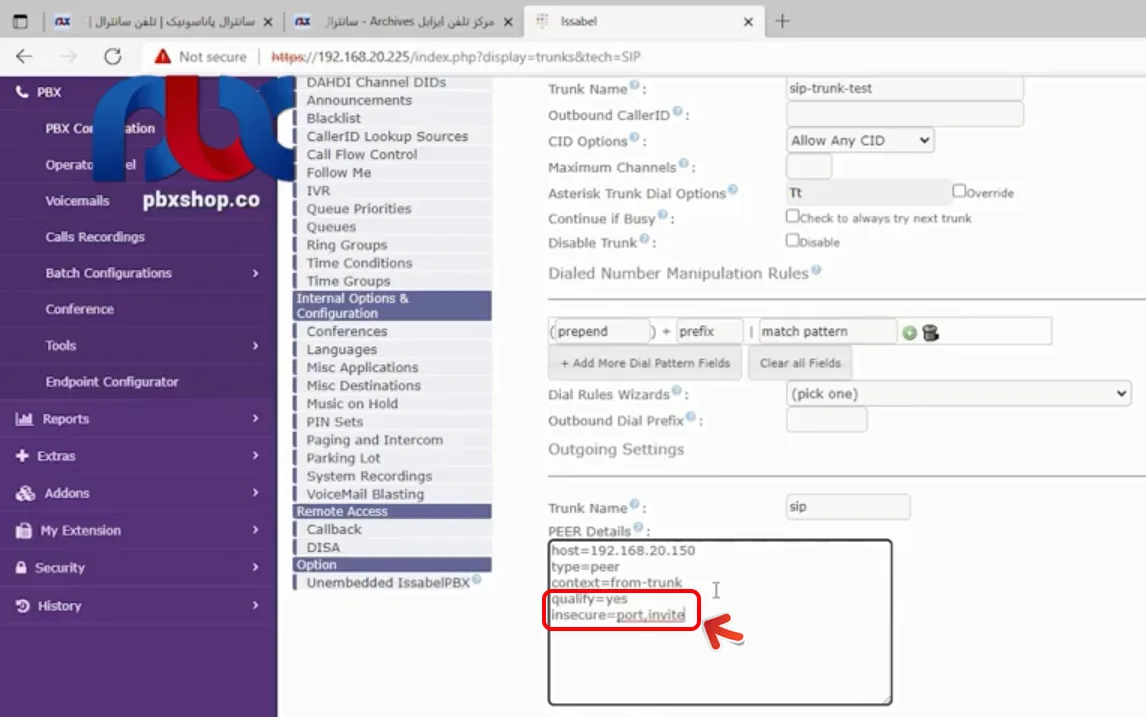
لازم است یک توضیحی را به شما ارائه دهم این که ما در دوره جامع ایزابل تمامی پارامترها را به صورت مفصل و تک به تک هم بررسی کردیم و هم به صورت عملی استفاده کردیم.
در دوره جامع به دلیل اینکه فرصت و زمان به اندازه کافی وجود دارد تمام موارد را چک کردیم و گفته شد که دقیقاً چه پارامترهایی برای راهاندازی سیپ ترانکها مورد نیاز شماست.
در این دوره چون باید مطالب به صورت سریعتر گفته شود تنها پارامترهایی که خیلی مهم هستند مورد بررسی قرار میگیرند و مقدارهایی که میتواند برای شما در بعضی از ترانکها لازم باشد گفته میشود.

این سیپ ترانکی هست که ساختیم و دو تا پارامتر دیگر هم که به صورت آپشنال بود قرار دادیم و میتوانید این پارامترها را بگذارید و یا نگذارید. ممکن است در راهاندازی سیپ ترانک به کار بیاید و ممکن هم هست مانند qualify تاثیری در راهاندازی نداشته باشد.
کمی جلوتر به شما توضیح خواهم داد که qualify و insecure دقیقاً چه کاری انجام میدهند. این دو پارامتر را هم به عنوان آپشنال وارد میکنم و port invite را میزنیم.
کاربرد پارامتر insecure :
زمانی که پکتهای سیپ از یک مرکز مقابل قرار است به مرکز تلفن ایزابل وارد شود اگر به صورت ناشناس باشند و این سیپ ترانک رجیستری نباشد یا حتی بعضی اوقات بر روی سیپ ترانکهای رجیستری هم این مشکل هست باید شما اجازه دهید که پکتهای ناشناس وارد مرکز تلفن شوند.
یعنی در واقع بخش امنیت مرکز تلفن ایزابل جلوی این پکتها را نگیرد و اجازه دهد که تمامی تماسهای ورودی وارد مرکز تلفن شوند و ما بتوانیم پاسخگوی آنها باشیم.
گاهی اوقات لازم است که شما insecure را بگذارید حال این سوال پیش میآید که اگر آن را همیشه بگذارید چه اتفاقی میافتد؟ هیچ مشکلی به وجود نمیآید و میتوانید همیشه آن را بگذارید و موردی ندارد. پس qualify و insecure را هم میتوانید همیشه مانند host، type و context استفاده کنید.
اما بعضی جاها اگر insecure را نگذارید اصلاً تماسها به مرکز تلفن وارد نمیشود وایزابل به صورت پیش فرض جلوی تمام تماسهای ناشناس را میگیرد. پس این نکته را نیز مد نظر قرار دهید اگر تماس خروجی داشتید و ورودی نداشتید ممکن است که به این مورد وابسته باشد.
اگر مورد تنظیمات مربوط به شبکهای و روتر و اینها نباشد میتواند به این مرتبط باشد. port invite که گذاشتیم یعنی insecure ناامن است. یعنی که پورت و درخواستهای invite نسبت به این دوتا حساسیتی نداشته باشد و در واقع مفهوم آن این است.
مقدارهای دیگر هم دارد مثلاً insecure=very هم هست یا insecure=yes هم هست.
Qualify به طور کلی تاثیری در راهاندازی ترانک شما ندارد یعنی اگر آن را بگذارید یا نگذارید هیچ تاثیری در راهاندازی ترانک ندارد. اما در مرحله اول به شما کمک میکند.
اینکه چه کمکی میکند در بخشهای بعدی که قصد دارم یک سیپ ترانک را به صورت عملی راهاندازی کنم در مورد آن بیشتر صحبت خواهد شد.
پس شما این پارامترها را مد نظر قرار دهید. اگر بخواهیم یک جمعبندی داشته باشیم باید گفت سه پارامتر اول باید باشند و دو پارامتر بعدی به صورت آپشنال هستند که در صورت نیاز میتوانید از آنها استفاده کنید.
در نهایت یک submit میزنیم و باز به ما در رابطه با outbound اخطار میدهد که در حال حاضر outbound نداریم و میتوانیم submit و apply کنیم. این تنظیمات اولیه یک سیپ ترانک تراست است.
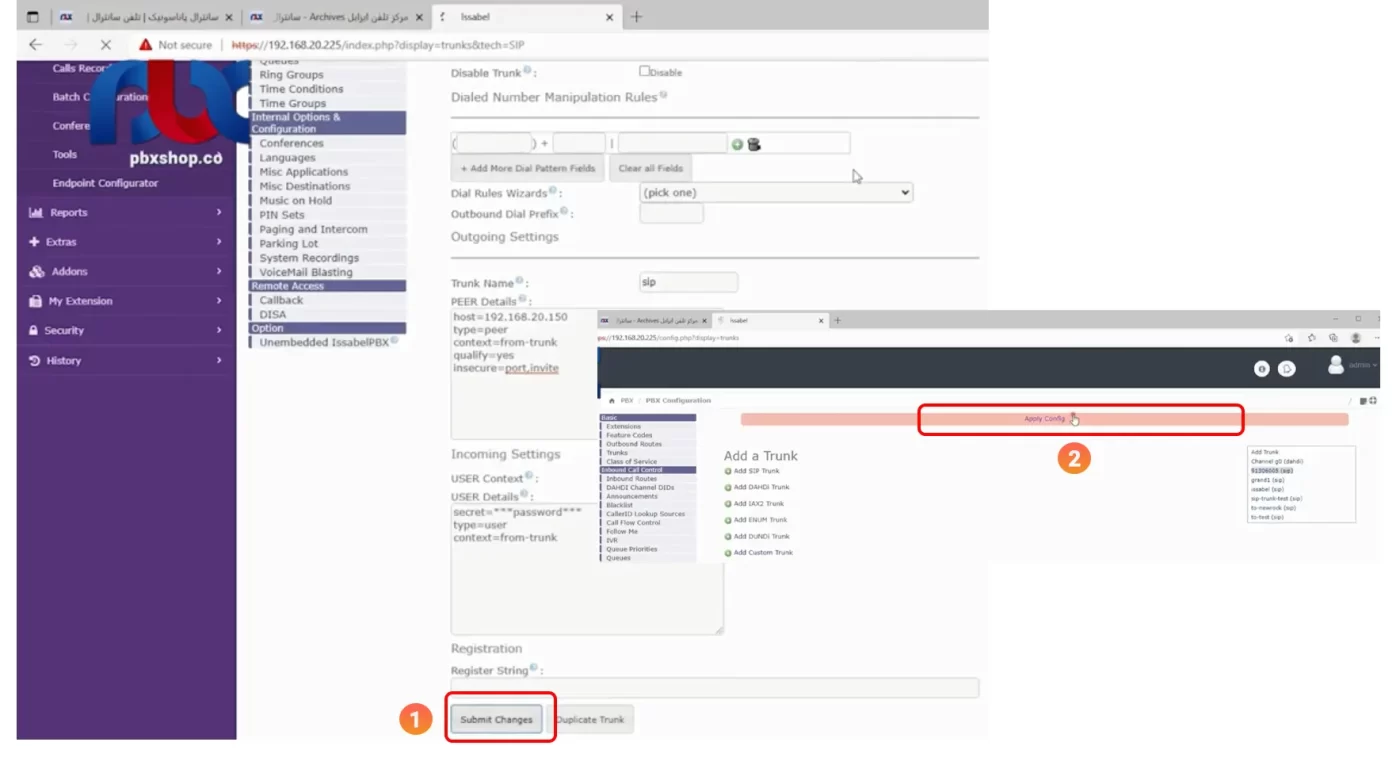
بخش دوم: تنظیمات اولیه ترانک Registry
اگر سیپ ترانک ما از نوع رجیستری بود باید چکار کنیم؟ به روی همان سیپ ترانک تستی که اینجا ساختیم میرویم و کانفیگ آن را همین جا میبینیم. اگر همین سیپ ترانک تست که به صورت تراست هست به صورت رجیستری بود و قرار بود که بر روی مرکز مقابل رجیستر شود باید چه پارامترهایی را به آن اضافه کنیم؟
تنظیمات user name و secret داخل باکس Trunk Name
یک گزینه به نام user name، password یا همان secret را به آن اضافه میکنیم. مثلاً user name= با هرچیزی که به شما دادند و یکی هم secret که این دو گزینه را قطعاً باید در اینجا اضافه کنید و در قسمت Registry String اگر روی علامت سوال قرار بگیریم اینجا یک الگویی را به شما نشان میدهد. در قسمت example نگاه کنید.
name:pasword@swich.voipprovider.com نوشته user name دو نقطه پسورد بعد @ ip مرکز یا همان host مقابل. به عنوان مثال من اگر بخواهم یک نمونه برای شما بنویسم user name ما همان است که در قسمت بالا وارد کردیم.
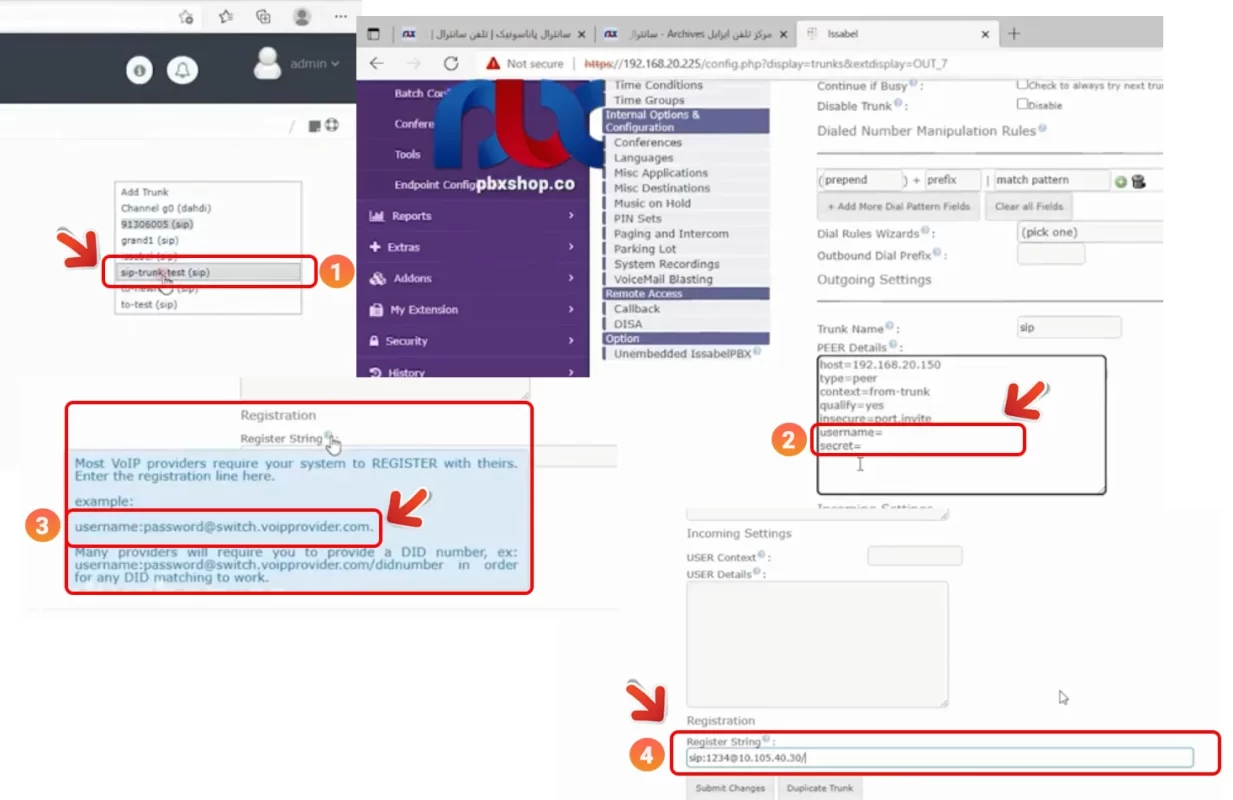
فرض کنید که user name ما sip هست بعد دو نقطه میگذاریم پسورد را وارد میکنیم که همان سکرتی است که در باکس بالا گذاشتیم همان پسوردی که برای سیپ ترانک به ما دادند مثلاً عدد یک تا چهار باشد. بعد یک @ میگذاریم و آیپی اس پی سی مخابرات یا آیپی سرور مرکز تلفن مقابل را در اینجا وارد میکنیم.
به عنوان مثال ۱۰.۱۰۵.۴۰.۳۰ در انتها یک اسلش میزنیم و کالرآیدی خود را هم قرار میدهیم. این همان رجیستر استرینگی هست که در مورد آن در بخش قبلی صحبت کردیم Registry string= user: secret @IP حال اگر کالرآیدی را دارد در اینجا میتوانید اضافه کنید.
پس این یک استرینگی است که در صورت نیاز مرکز تلفن مقابل شما باید در اینجا وارد کنید. بعضی از سرویسها اصلاً نیازی به این رجیستر استرینگ ندارند اما بعضی از سرویسها مانند FTTH مخابرات نیاز دارند و باید شما sip phone های مخابرات را اگر بخواهید راهاندازی کنید این رجیستر استرینگ را استفاده کنید.
یا مثلاً sip phone های شرکتهایی مثل آسیاتک یا شاتل به این رجیستر استرینگ نیاز دارند که در راهنمای آنها توضیح داده شده است که استرینگ را با یوزر و همان سکرتی که به شما میدهند در اینجا قرار دهید تا خط رجیستر شود.
پس روی سیپ ترانکهای رجیستری ما user name و secret را باید وارد کنیم و رجیستر استرینگ را هم در صورت نیاز میتوانیم قرار دهیم.
این هم توضیحاتی بصورت خلاصه در رابطه با تنظیمات سیپ ترانکهای trust یا register بر روی مرکز تلفن ایزابل.
در بخش بعدی قرار است در رابطه با context صحبت شود و بعد از context از FXO گرنداستریم استفاده کنم و اولین ترانک را به صورت عملی پیادهسازی کنیم.
در مورد تمام این پارامترها هم در بخش بعدی صحبت خواهیم کرد و یک سری از موارد و نکتههایی که در این بخش به صورت تئوری بررسی کردیم را به صورت عملی با هم کار خواهیم کرد. پس با من همراه باشید تا در ویدئوی بخش بعدی در رابطه با context صحبت کنیم.









سلام مهندس
ضمن تشکر از آموزش های عالی شما
مهندس ترتیب پارامترها لازم هست یا فقط باید آن پارامترها هر جوری هست وارد بشه
سلام
ممنون و سپاس از شما، خیر، ترتیب مهم نیست